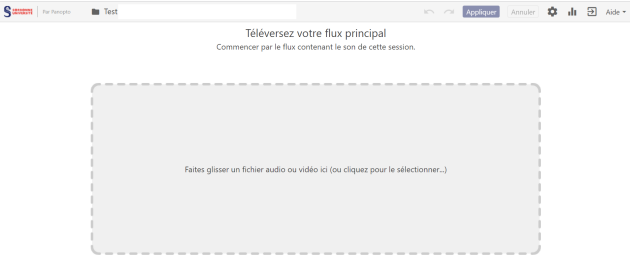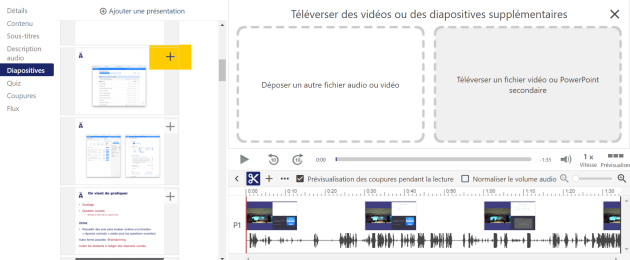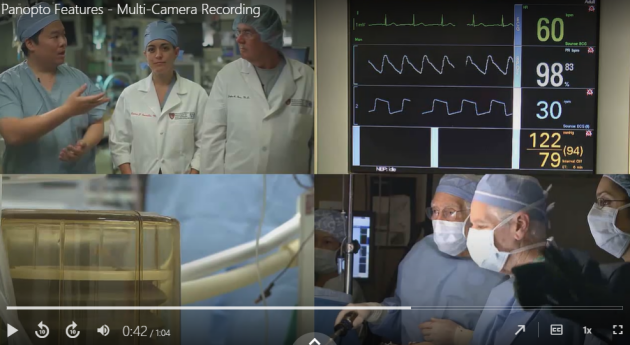Ajouter un second flux vidéo
Procédure : Ajouter un nouveau flux vidéo⚓
Cette fonctionnalité permet de télécharger plusieurs fichiers vidéo, audio, diaporama de présentation et de les combiner en une même vidéo.
La vidéo peut être dans l'écran principal et le diaporama dans l'écran secondaire.
Les étudiants peuvent ainsi voir l’enseignant à côté de ses supports de cours ou de son tableau interactif, ce qui améliorera l'attention et la mémorisation.
Nommer et définir l'emplacement de la vidéo qui sera créée
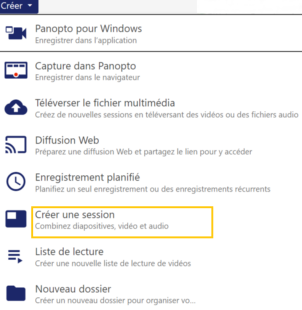
Après, avoir cliqué sur
Créer une session, donnez un titre à la future vidéo et désignez son emplacement dans le menu déroulant des dossiers. Cliquez ensuite surCréer.Insérer les fichiers qui constitueront la vidéo
Attention :
Panopto propose alors de déposer le fichier qui constituera le flux principal. Attention : ce flux principal doit être le fichier qui contient la bande-son (vidéo, audio).
On peut glisser-déposer le fichier dans le rectangle ou cliquer sur le rectangle pour sélectionner le fichier à partir de son explorateur de fichiers.
Après le temps de traitement de ce flux principal par Panopto, on peut ajouter de la même façon un autre flux principal ou des flux secondaires sans son (diaporama, image, capture d'écran).
Finaliser en cliquant sur le bouton
Appliquer, en haut.Enregistrement avec plusieurs camérasIl est possible de capturer plusieurs flux provenant de différentes caméras :
si l'on branche toutes les sources vidéo sur un ordinateur, Panopto pourra détecter ses sources. Une fois celles-ci sélectionnées, cliquez sur
Enregistrer.(Cf : https://www.panopto.com/blog/engage-multi-cam-2/).
L'ajout d'angles visuels différents permet une expérience immersive.